LinkedIn Automation - Met deze tips blijf je het detectie algoritme te slim af
Bij Red Panda Works gebruiken we de slimste tools voor onze klanten. Door onze wekelijkse SMART sessie weten we wat de beste tools zijn. Ja, de naam zegt het al: hier bespreken we interessante blogs, trainingen, maar vooral ook tools en tips die interessant kunnen zijn voor onze B2B klanten. Wanneer we bepaald hebben dat een tool interessant kan zijn voor een klant gaan we deze eerst zelf testen. Is de tool geslaagd voor onze test en het kritische oog van het team? Dan pas gaan we deze bij klanten inzetten.
Zo maken wij op een veilige manier ook al een tijdje gebruik van de LinkedIn Automation tool: Linked Helper 2. Met deze tool kan je op een makkelijke manier snel gezien worden als een expert binnen je vak, door op LinkedIn autoriteit uit te stralen en je te positioneren als ‘thought leader’. Wat Linked Helper 2 onder andere doet, is het automatisch bezoeken van profielen, versturen van connectieverzoeken en het versturen berichten. Maar hoe veilig is deze tool eigenlijk? En wat voor risico's loop je met het gebruiken van Linked Helper 2? In deze blog nemen wij je mee in dit Growth Hacking wonder, en de ervaringen die wij bij Red Panda Works hebben opgedaan door het vele testen en gebruiken van deze tool.
Waarom LinkedIn niet van Automation houdt.
Uiteraard brengt het gebruik van LinkedIn Automation tools altijd risico's met zich mee. Waarom? LinkedIn is constant op zoek naar nieuwe manieren om Automation tools op te sporen. Hier heeft LinkedIn verschillende redenen voor:
1. LinkedIn is bang dat gebruikers door Automation tools meer spam ontvangen.
2. Het ondermijnt LinkedIn haar verdienmodel: Sales Navigator. Wat Sales Navigator gewild maakt is dat je niet gebonden bent aan een maximum aantal zoekopdrachten. Met Automation tools kun je dit omzeilen. Bij Linked Helper 2 kun je bijvoorbeeld alle gebruikers die binnen een zoekopdracht vallen in één keer als lijst importeren en opslaan.
Genoeg motivatie dus voor LinkedIn om Automation tools op te sporen en de gebruikers te blokkeren. Maar als je weet wat je doet valt dit prima te vermijden!
Bij het opsporen van gebruik van Automation tools richt LinkedIn zich op twee aspecten:
- Het gedrag van de gebruiker - Verandert dit veel?
- De techniek achter de Automation tools - Browser of Chrome extensie, Cloud-API-based tool of browser-based tool?
Wanneer LinkedIn een van deze twee aspecten detecteert, gaan de alarmbellen af.
Gedrag van de gebruiker
LinkedIn kijkt of er sterke veranderingen plaatsvinden in de activiteit van de gebruikers. Worden er ineens 100 verzoeken verstuurd per dag in plaats van 3 per week? Dan gaan de LinkedIn-bellen rinkelen. Ook wordt er gekeken naar de acties die normaliter samengaan met jouw connectie verzoeken, zoals profiel bezoeken. Tuurlijk, het KAN zijn dat je net iemand gesproken hebt en deze persoon rechtstreeks toevoegt op LinkedIn, maar voor het merendeel van de connectie verzoeken gaat er toch een zoekopdracht of andere actie aan vooraf. Voeg je dus opeens in één uur tijd 60 mensen toe via een Automation tool, dan komt dit niet heel menselijk over. Zelfs wanneer je dit wel handmatig doet is de kans groot dat je een waarschuwing ontvangt.
👉 Tip: warm je account op en start met 30 connectie verzoeken per dag wanneer je net met een nieuwe Automation tool begint. Stel daarnaast je Automation tool zo in dat deze alleen draait onder tijden dat je normaal op LinkedIn zit.
LinkedIn kijkt niet alleen naar je eigen gedrag, maar ook hoe er wordt gereageerd op je acties. Hoeveel van de connectie verzoeken die je verstuurd worden er nu daadwerkelijk geaccepteerd? Dit is niet alleen belangrijk voor LinkedIn, maar ook voor jezelf. Normale profielen zijn gebonden aan een maximum aantal connectie verzoeken dat verstuurd kan worden.
Het is dus zonde om verzoeken te versturen aan gebruikers die niet converteren. Om de acceptatie ratio bij klanten te verhogen, volgen wij de volgende stappen:
- Bekijk en like een paar posts van een gebruiker
- Bekijk het profiel van de gebruiker
- Wacht een dag en stuur dan een connectie verzoek met een persoonlijk bericht*
- Wanneer je connectie verzoek geaccepteerd is stuur je een vervolgbericht
*Met een persoonlijk bericht bedoelen wij dat het onderwerp van het bericht persoonlijk moet zijn. Je maakt bijvoorbeeld een connectie vanuit een groep waar je beide inzit of wijst ze op een Webinar die interessant voor ze kan zijn.
Tip: om je bericht nog persoonlijker te maken kun je een gepersonaliseerde afbeelding toevoegen aan je LinkedIn bericht. 👇
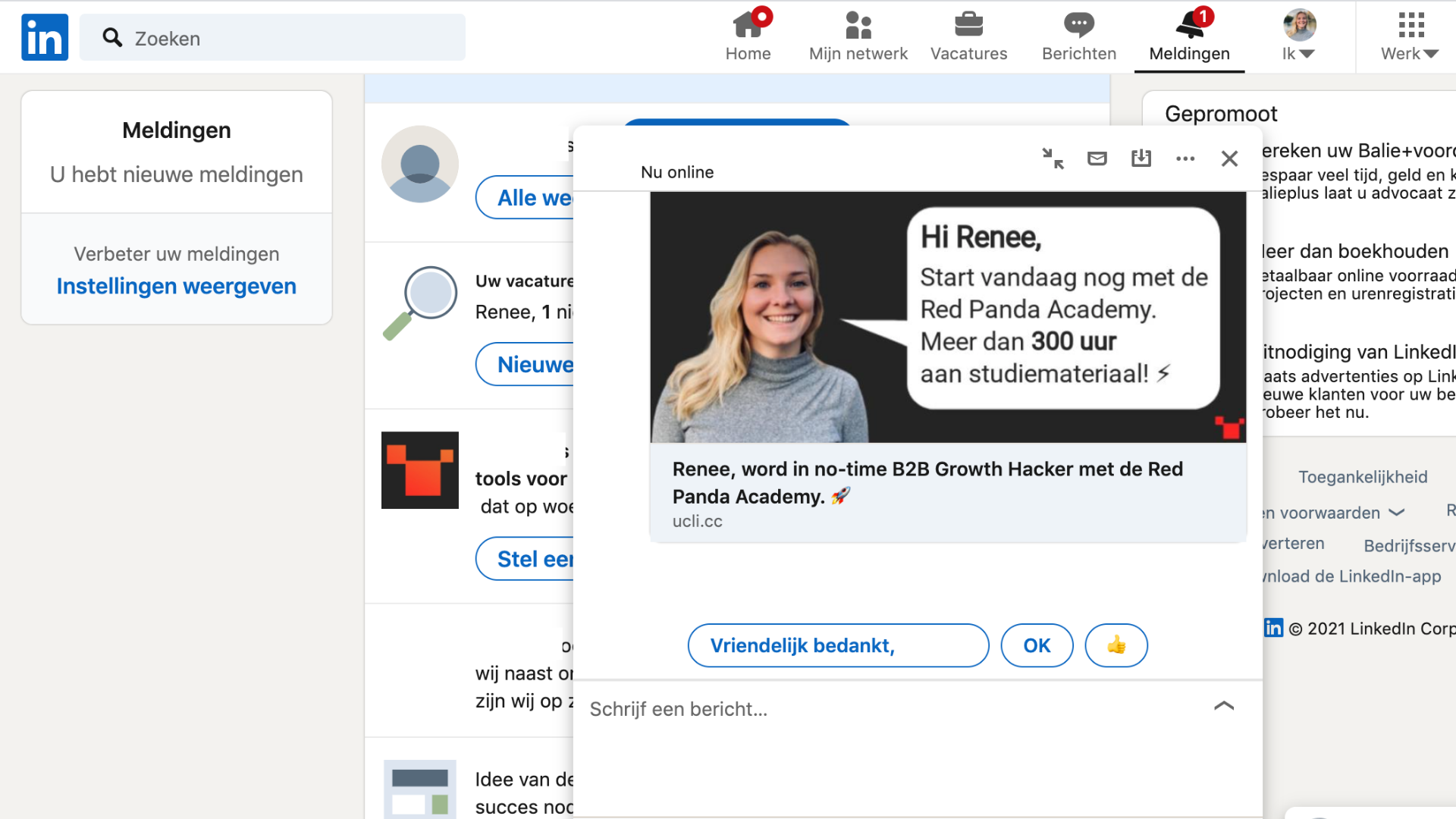
Dan is er nog iets waar LinkedIn allergisch voor is: parallel gebruik van accounts. LinkedIn kan je IP-adres en locatie achterhalen. Het valt dus meteen op wanneer LinkedIn gebruikt wordt vanuit twee verschillende landen. Situaties waar je aan kan denken zijn:
- Je hebt een expert ingehuurd die je LinkedIn account beheert vanuit een ander land
- Je gebruikt een Cloud-based tool die een verkeerde proxy heeft ingesteld (verkeerd land)
- Je gebruikt een VPN of proxy op je computer die ingesteld staat op een ander land
💡 Zowel een VPN als proxy kun je inzetten om ervoor te zorgen dat een webserver een verzoek niet terug naar jou locatie kan herleiden. Maar wat is nu precies het verschil tussen beide? Een VPN is veiliger doordat het een versleutelde tunnel aanbiedt voor al het verkeer van en naar jouw computer. Al het internetverkeer wordt zo anoniem gemaakt. Terwijl een proxy alleen je IP-adres verbergt, maar niet al het internetverkeer versleuteld.
Techniek
LinkedIn kijkt niet alleen naar het gedrag van haar gebruikers, maar ook naar de technische werking van de Automation tools. Voordat we hier verder op ingaan, is het belangrijk om te weten dat er verschillende soorten LinkedIn Automation tools zijn. We kunnen deze in drie groepen verdelen:
- De Chrome en browser extensies. Deze kun je vinden naast je adresbalk in Chrome! Linked Helper 1, One2Lead en Dux-Soup zijn hier voorbeelden van.
- De Cloud-API-based tools. Deze werken in de Cloud en hierdoor kun je dus ook vanaf verschillende apparaten hierop inloggen. Voorbeelden hiervan zijn We-Connect en Octopus CRM.
- De browser-based (Cloud & desktop) tools. Deze werken dus met een browser en hierin heb je desktop en Cloud varianten, zoals Linked Helper 2.
Chrome en browser extensies
Met Chrome en browser extensies loop je naar ons inzicht het meeste risico. Om deze tools op te sporen heeft LinkedIn namelijk verschillende algoritmes ontwikkeld. Met elke nieuwe versie van het algoritme wordt er nog scherper gezocht naar browser extensies. Het algoritme dat in 2019 live is gegaan heeft er zelfs voor gezorgd dat de developers van Linked Helper 2 overgestapt zijn naar browser-based desktop varianten. De kans neemt dus elke dag toe dat jouw profiel een time-out krijgt bij gebruik van Chrome en browser extensies.
Cloud-API-based tools
Op dit moment is er nog niks bekend over een algoritme dat Automation tools in de Cloud kan opsporen. In de toekomst zal dit er zeker komen. Deze Cloud tools maken namelijk gebruik van de LinkedIn API. Deze API vormt de verbinding tussen de Cloud-based tool en het LinkedIn platform. Connectieverzoeken verlopen via deze API. Nu schijnt het zo te zijn dat de verzoeken die een Automation tool stuurt er anders uitzien dan die van een normale gebruiker. Het is dus niet onwaarschijnlijk dat LinkedIn dit zal gebruiken om haar algoritme aan te passen.
Browser-based tools (Cloud & desktop)
De laatste categorie is browser-based. Hierbij kan er onderscheid gemaakt worden tussen Cloud en desktop. Na uitgebreid testen, gebruiken wij voornamelijk Linked Helper 2, en soms Phantombuster, die op het moment het meest veilig zijn gebleken. Phantombuster onderscheid zich van de andere Cloud tools, omdat het niet met de LinkedIn API werkt. Dit maakt de tool veiliger, maar ook deze tools heeft haar risico's.
Phantombuster werkt namelijk met Headless Chrome. Ook hier liggen de risico's weer bij het geautomatiseerd uitvoeren van de acties. Met Headless Chrome logt Phantombuster namelijk in op het LinkedIn account en gaat acties uitvoeren zonder het gebruik van een normale browser. LinkedIn zou het verschil tussen het gebruik van een normale browser of Headless Chrome kunnen detecteren en zo kunnen aantonen dat het om automatisering gaat.
Tenslotte hebben we nog de desktop browser-based tool: Linked Helper 2. Deze tool onderscheidt zich doordat de tool in de browser werkt en je live mee kan kijken welke acties worden uitgevoerd. Heel vermakelijk om te zien hoe je vooraf ingestelde berichten letter voor letter worden uitgetypt. Nog niet eerder hebben wij bij een tool gezien dat het menselijk gedrag zo goed geïmiteerd wordt, wat ook de reden is dat wij deze tool het meest gebruiken en aanraden voor lead generatie op LinkedIn.
Conclusies & tips
- Bij het gebruik van Automation tools loop je altijd een risico. Dit risico is het grootste bij de browser en Chrome browser extensies.
- Wanneer je het profiel van iemand anders beheert of Automation tool gebruikt, doe dit dan vanuit hetzelfde land of gebruik een VPN die overeenkomst met het land van deze gebruiker.
- Wanneer je een Automation tool gaat gebruiken, bouw dan het aantal acties langzaam op. Zelf beginnen wij meestal met 30 connectie verzoeken per dag en breiden dit uit tot een maximum van 70.
- Houd je acceptatie ratio in de gaten en vooral ook de verzoeken die niet geaccepteerd worden. Verwijder deze regelmatig! Zelfs dit kan je automatiseren.
- Tenslotte is voor een goede acceptatie ratio de flow binnen je automatisering heel belangrijk. Gebruik verschillende stappen: liken van berichten van een gebruiker, het profiel bekijken van deze gebruiker, connectie verzoek versturen en vervolgberichten na acceptatie.


